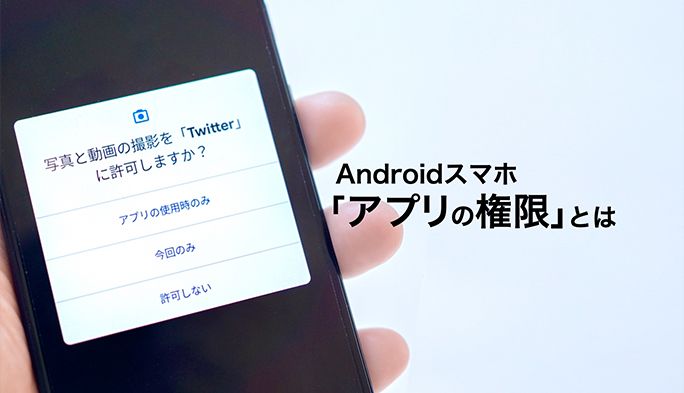2021/09/28
Androidスマホの「アプリの権限」ってなに?許可してもOK?注意点など解説
Androidスマホでさまざまなアプリを使っていると、「アプリの権限を許可するか」という確認を求めるポップアップが表示されることがある。
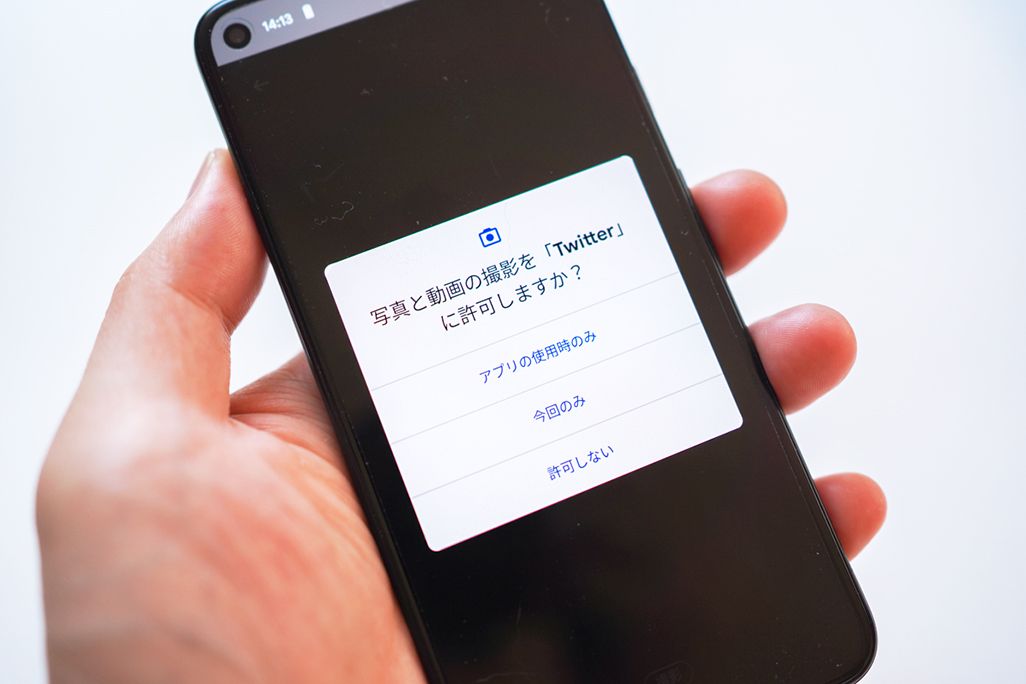
何気なく許可していることもあるかもしれないが、許可していいものなのか、許可しないとどうなるのか、よくわからないという人もいるだろう。そこで、本記事では、Androidスマホの「権限」について、使い方や注意点を解説する。
Androidの「アプリの権限」とは?
Android 6.0以降では、インストールした各アプリが、スマホのどの機能や情報にアクセスできるかを設定できるようになっており、これを「権限」と呼んでいる。
たとえば「Google マップ」なら、現在地を表示するために「位置情報」へのアクセス権限が必要で、「Twitter」は写真の投稿のため「カメラ」や「ファイルとメディア」へのアクセス権限を必要としているといった具合だ。
なお、Androidで設定されている権限の一例としては、以下のようなものがある。
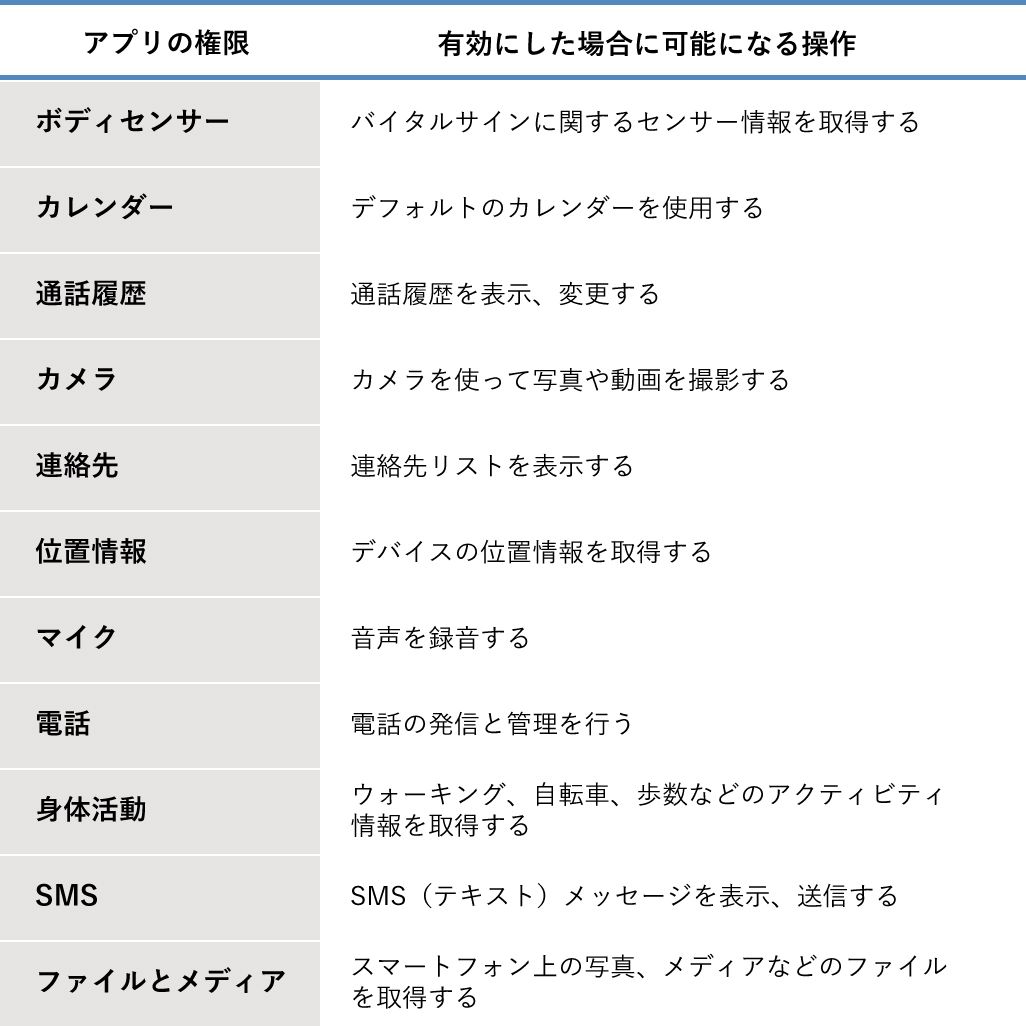
ちなみに、上記のような情報にアクセスする必要がないアプリの場合、権限をひとつも要求しないこともある。たとえば、ストレージにあるファイルを読み込んだり、カメラや位置情報を利用したりしないツール系アプリなどだ。スマホ本体にデータを残さないような、オンラインが前提のゲームも権限を必要としないものが多い。
「アプリの権限」を「許可」する/しないとどうなる?
一部の権限を許可しなくても、機能が制限されるだけでアプリ自体は使えるものも多いが、なかにはアプリそのものが機能しなくなることもある。
たとえば「Google マップ」に「位置情報」の権限を許可しなくても、現在位置を表示できないだけで、地図機能そのものは利用可能だ。しかし、「カメラ」アプリに「カメラ」の権限を許可しなければ、基本機能である写真撮影が行えず、アプリが使えない。
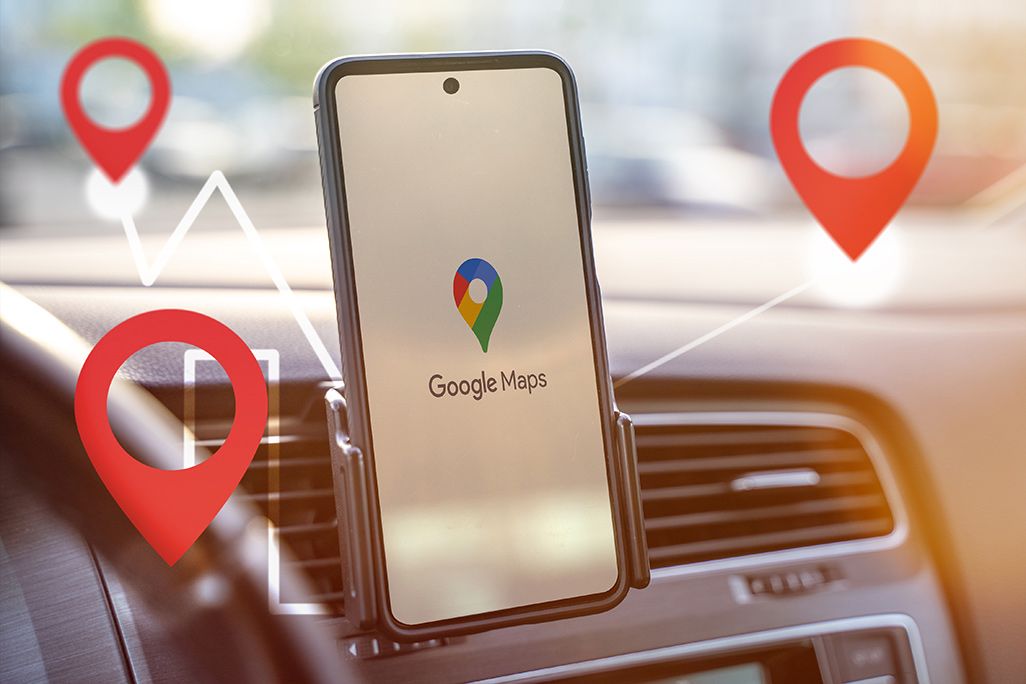
そして多くのアプリは、「カメラ」「マイク」「ファイルとメディア」など、複数の権限を要求する。必ずしも、そのすべてを許可する必要はなく、機能は制限されるが一部のみを許可しても問題ないものが多い。
たとえば「Twitter」アプリは、権限として「カメラ」「ファイルとメディア」「マイク」「位置情報」「電話」「連絡先」を要求する。「位置情報」を許可していると、ツイート時に大まかな位置情報ラベルを付加できるが、位置情報を知らせたくない人は許可しなくてもTwitter自体は問題なく動作する。そのため、自分がよく利用しているアプリであれば、必要な機能だけを許可するようにしよう。
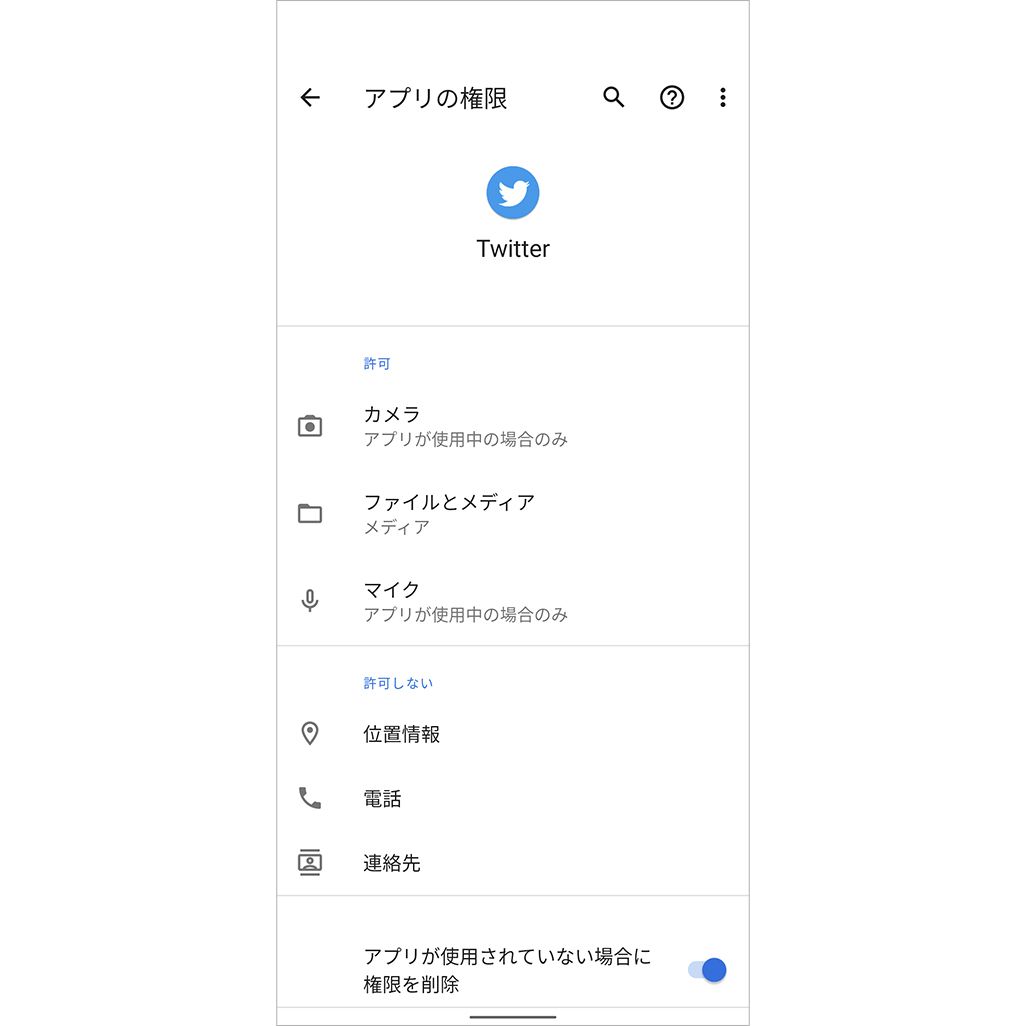
「許可」以外の権限の種類
アプリの権限は、単純に「許可」「許可しない」だけではなく、いくつかの選択肢が提示される場合がある。「常に許可」「アプリの使用中のみ許可」「毎回確認」といったものだ。
「アプリの使用中のみ許可」は、「マイク」や「カメラ」「位置情報」などで表示される。アプリがアクティブな状態(画面に表示して利用している状態)の場合のみ権限を許可するもので、ほかのアプリを立ち上げて使用しているあいだは利用できなくなる。たとえば、「カメラ」の権限を「アプリの使用中のみ許可」にした「カメラ」アプリで動画を撮影中にほかのアプリを立ち上げると、権限がなくなり動画撮影が自動的に終了する。
また、「Google マップ」やカーナビアプリなどの地図系アプリでは、位置情報の権限に「常に許可」が選択できる場合がある。これを選択すると、アプリがバックグラウンドに回っても、途切れることなくナビゲーションを継続できるようになる。
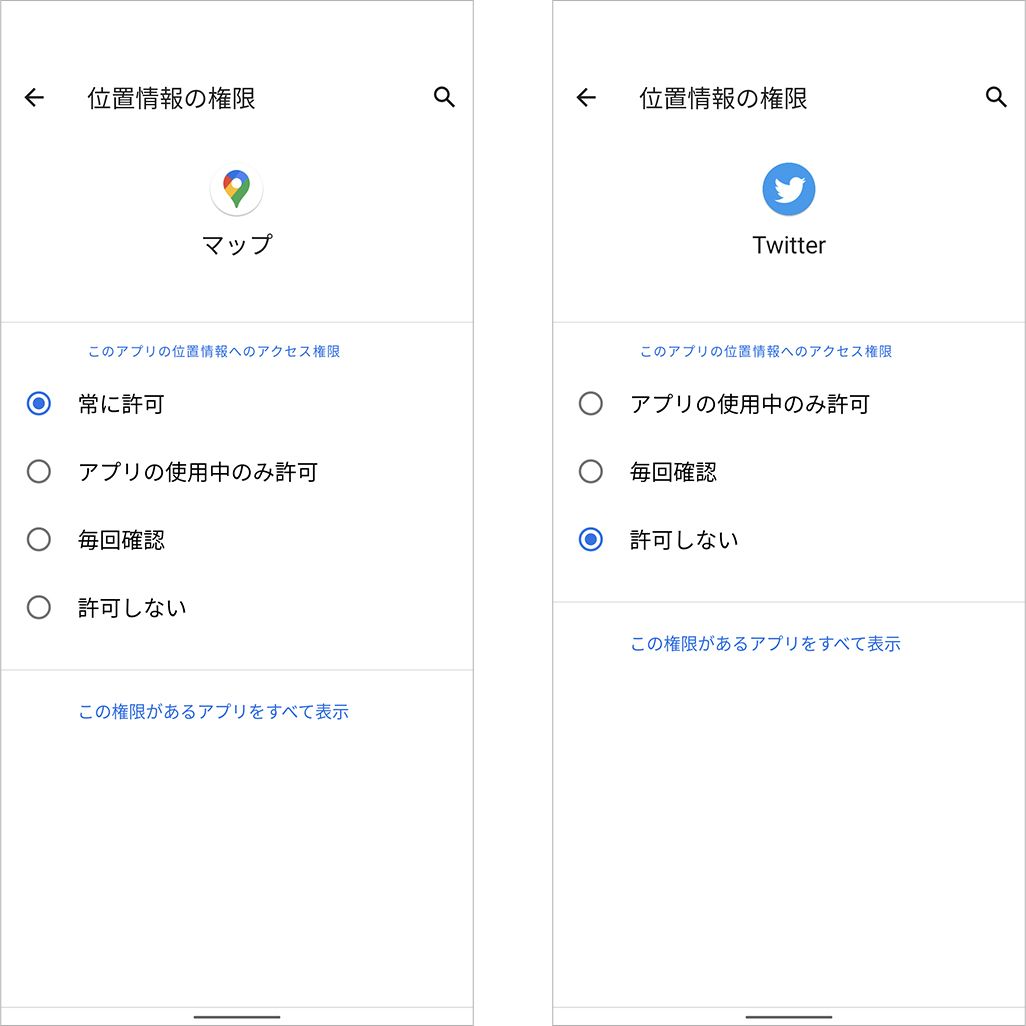
「毎回確認」は、アプリを終了するまではその権限を使用できるもので、次回起動時に、また権限の許可を求める画面が表示される。
よく考えずに「権限」を「許可」するのは危険?
この権限だが、ただのメモアプリなのに「通話履歴」や「連絡先」の権限を要求するなど、動作には関係ない権限を要求してくるものもある。
アプリの開発者が、いつか必要になるかもしれない、あるいはよくわからないのでとりあえずすべての権限を要求している、ということもあるのだが、残念ながら「連絡先」や「通話履歴」「SMS」などの個人情報を入手する目的で権限を要求する悪質なアプリも存在する。

このため、すべてを「許可」してしまうのは危険が伴う。多少面倒でも、その権限がアプリの動作に本当に必要なのか、ひとつずつ確認しながら許可をするといいだろう。もし、そのアプリの動作に必要な権限が許可されていない場合には、なにか機能を使おうとすると、権限を許可するよう通知されるので、それを見てから許可しても遅くはない。
なお、アプリに関係ない権限を要求するのは、よく知られた大手メーカーのアプリなどでも発生することがある。そのメーカーを信頼しているからすべて「許可」する、という考え方もあるが、やはりアプリごとに「権限」をひとつずつ確認しながら判断するのがおすすめだ。
どのアプリに「権限」が「許可」されているか確認・変更する方法
もちろん、許可した内容は、選択したあとでも変更できる。ここでは、自分がどんなアプリにどんな許可を与えているのかの確認や、変更する方法を紹介しよう。各アプリがどんな権限を要求しているのかは、各アプリの情報画面で確認できる。
「設定」▶[アプリと通知]から、[〇〇個のアプリをすべて表示]をタップして、確認したいアプリを選択。
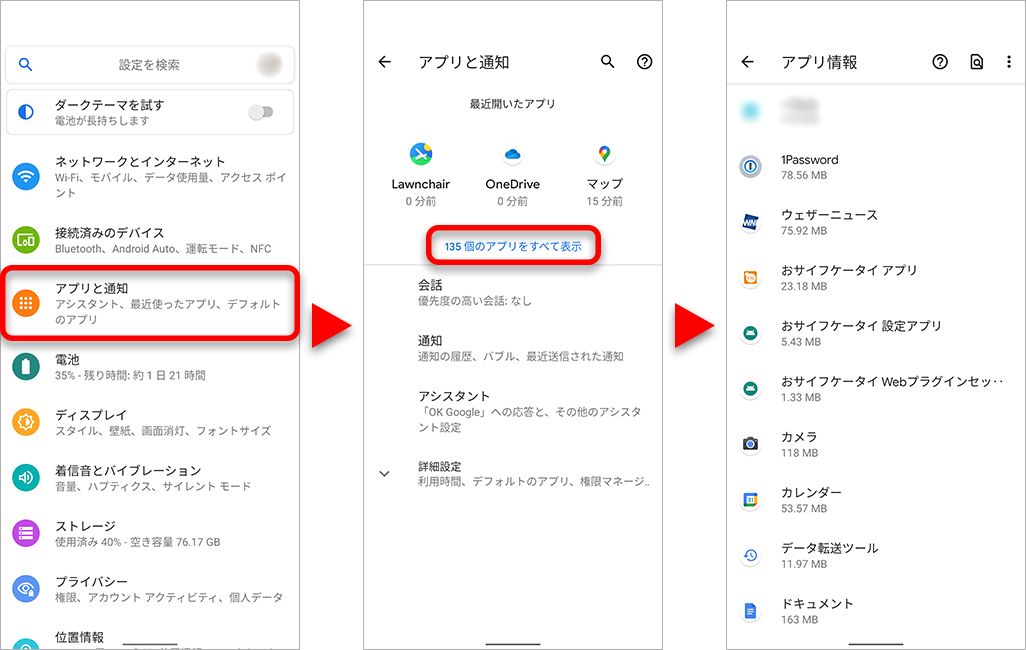
[権限]を選択すると、現在許可している権限、許可していない権限が表示される。ここで各権限をタップすれば、許可/許可しないなどの権限変更も行える。
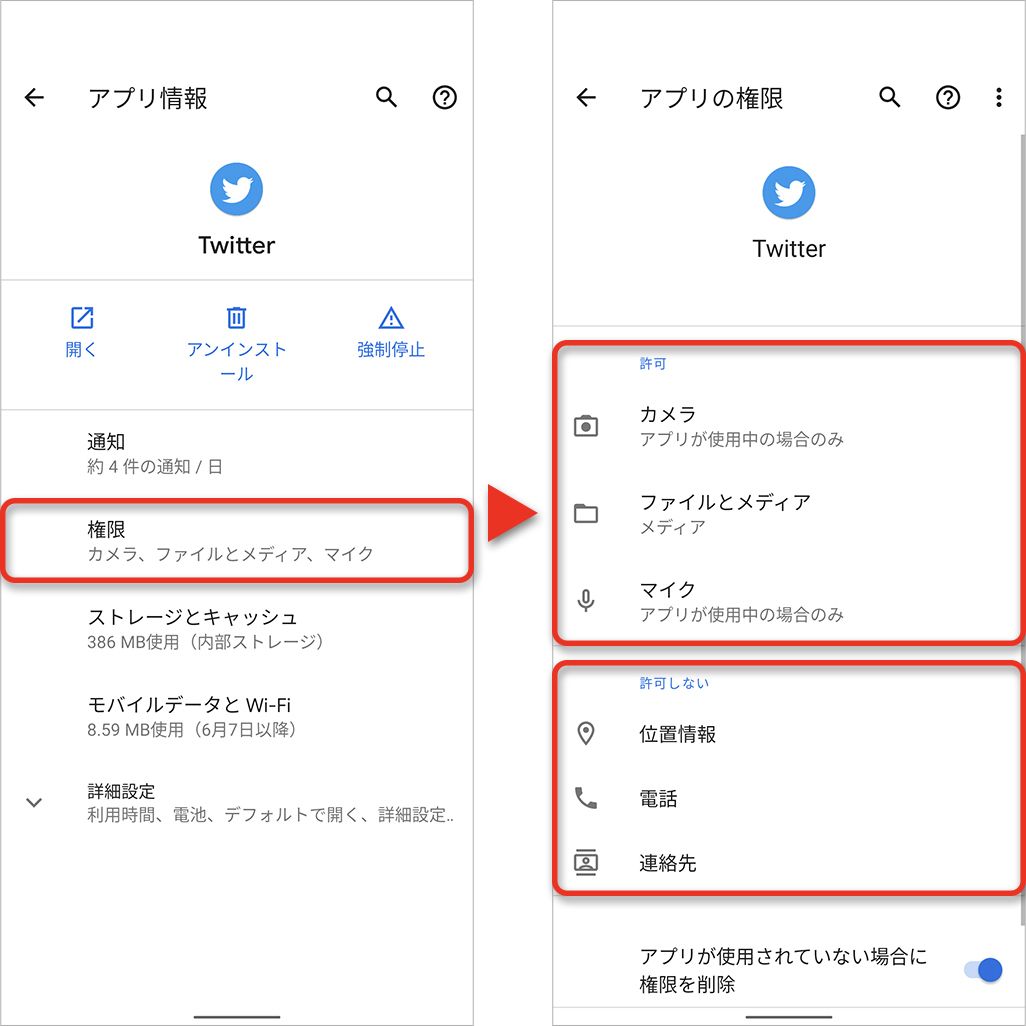
インストールしたアプリが増えてくると、ひとつずつ権限を確認するのは面倒だが、まとめて確認する方法もある。
「設定」▶[アプリと通知]から[詳細設定]をタップし、[権限マネージャ]を選択。
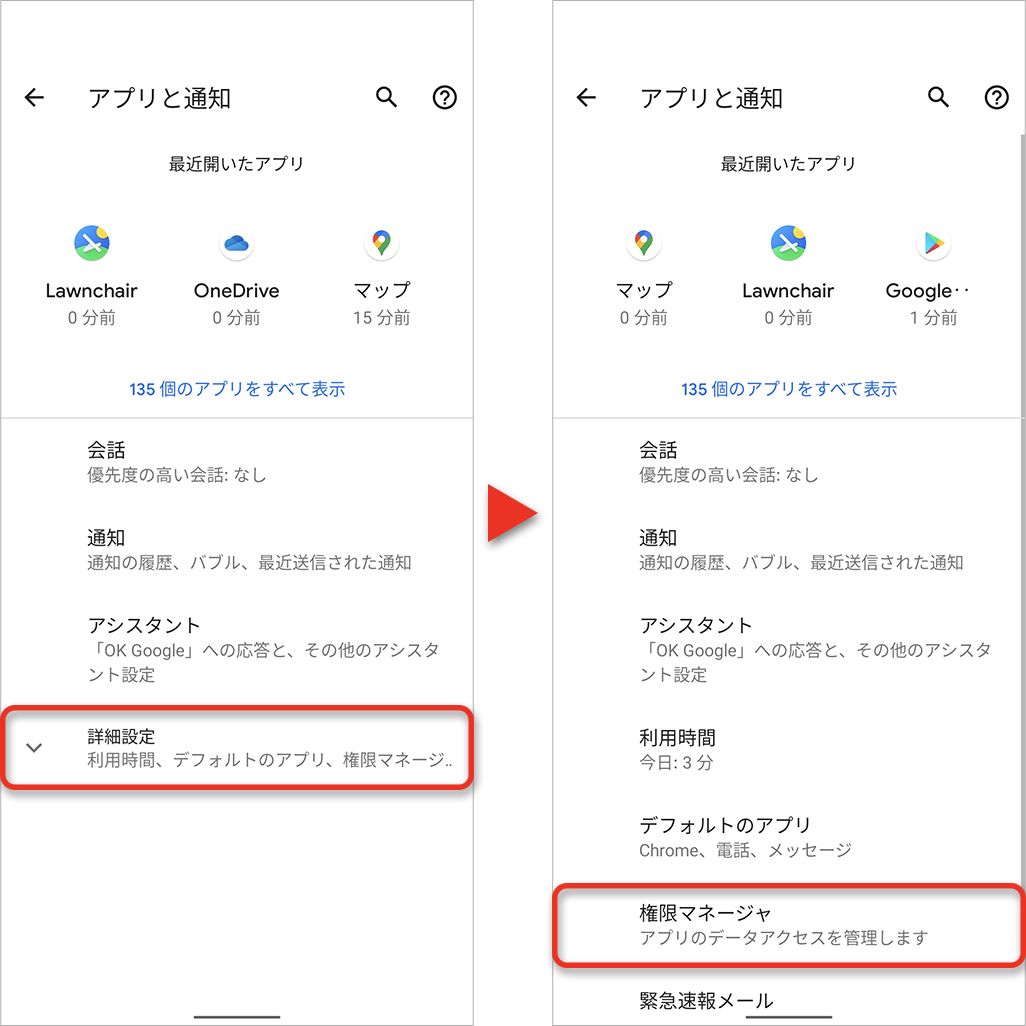
「権限」ごとに許可している/許可していないアプリを確認できる。この画面でアプリを選択すると、そのアプリの権限を変更することも可能だ。
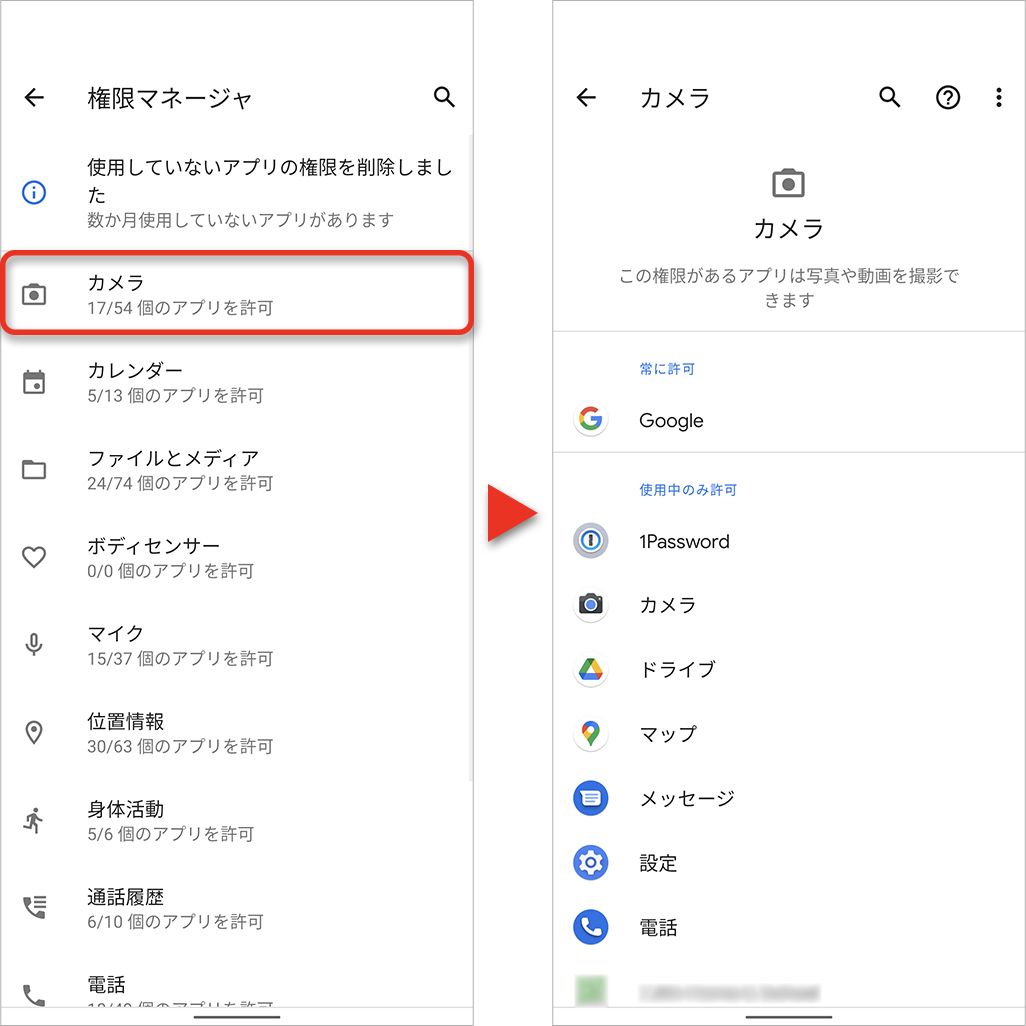
アプリを快適に利用するには各データの権限が必要になることがある。権限を許可する前に、そのアプリに本当に必要な権限なのか判断してから利用しよう。
文:山本竜也